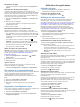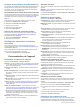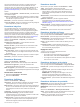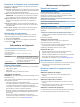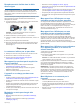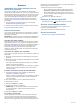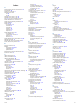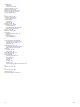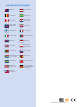Operation Manual
Table Of Contents
- Table des matières
- Mise en route
- Fonctions et alertes de vigilance du conducteur
- Navigation vers votre destination
- Itinéraires
- Démarrage d'un itinéraire
- Votre itinéraire sur la carte
- Ajout d'un lieu à votre itinéraire
- Tracé d'itinéraires
- Suivi d'un détour
- Arrêt de l'itinéraire
- Modification du mode de calcul d'itinéraire
- Planificateur de trajets
- Planification d'un trajet
- Suivi d'un trajet enregistré
- Optimisation de l'ordre des destinations dans un trajet
- Modification et réorganisation des positions d'un trajet
- Modification et enregistrement de votre itinéraire actif
- Modification des options de définition d'itinéraires pour un trajet
- Programmation d'un trajet
- Utilisation des itinéraires suggérés
- Eviter la circulation, les péages et certaines zones
- Navigation à vol d'oiseau
- Recherche et enregistrement de destinations
- Recherche d'une position à l'aide de la barre de recherche
- Affichage des résultats d'une recherche sur la carte
- Modification de la zone de recherche
- Points d'intérêt
- Outils de recherche
- Affichage des destinations récentes
- Recherche de votre dernière place de stationnement
- Affichage d'informations sur la position actuelle
- Ajout d'un raccourci
- Enregistrement de positions
- Utilisation de la carte
- Données de trafic
- Commande vocale
- Fonctions connectées Bluetooth
- Couplage avec votre téléphone et connexion à Smartphone Link
- Icônes d'état de la fonction Bluetooth
- Configuration des fonctions Bluetooth sur votre appareil Apple
- Configuration des fonctions Bluetooth pour votre smartphone avec Android™
- Smartphone Link
- Services Live Garmin
- Notifications intelligentes
- Appel mains libres
- Déconnexion d'un appareil Bluetooth
- Suppression d'un téléphone couplé
- Utilisation des applications
- Personnalisation de l'appareil
- Paramètres de carte et de véhicule
- Paramètres de navigation
- Paramètres de la caméra de recul
- Paramètres babyCam
- Paramètres Bluetooth
- Paramètres d'affichage
- Paramètres de trafic
- Paramètres d'unités et d'heure
- Paramètres de langue et de clavier
- Paramètres d'alarmes de proximité
- Paramètres de l'appareil et de confidentialité
- Restauration des paramètres
- Informations sur l'appareil
- Maintenance de l'appareil
- Dépannage
- La ventouse n'adhère pas au pare-brise
- Mon appareil ne parvient pas à acquérir les signaux satellites
- L'appareil ne se charge pas dans mon véhicule
- Ma batterie ne reste pas chargée très longtemps
- Mon appareil ne s'affiche pas sur mon ordinateur en tant que lecteur amovible
- Mon appareil ne s'affiche pas sur mon ordinateur en tant qu'appareil portable
- Mon appareil ne s'affiche sur mon ordinateur ni en appareil portable, ni en lecteur ou volume amovible
- Mon téléphone ne se connecte pas à l'appareil
- Annexes
- Index

que lorsque l'appareil est connecté à un câble récepteur de
caméra sans fil. Consultez le manuel d'utilisation de votre
caméra de recul pour obtenir des informations détaillées sur le
couplage et les paramètres des caméras. Rendez-vous sur
garmin.com/backupcamera pour acheter une caméra de recul
Garmin.
Sélectionnez Paramètres > Caméra de recul, puis sélectionnez
une caméra couplée.
Annuler le couplage : permet de supprimer la caméra couplée.
Pour voir cette caméra à l'aide de cet appareil et de ce câble,
vous devez la coupler à nouveau.
Renommer : permet de renommer la caméra couplée.
Lignes de guidage : affiche ou masque les lignes de guidage et
permet d'ajuster la position de ces lignes.
Paramètres babyCam
Les paramètres babyCam vous permettent de gérer des
caméras Garmin babyCam
™
couplées et les paramètres de
caméra. Ce menu ne s'affiche sur votre appareil de navigation
que lorsque l'appareil est connecté à un câble récepteur de
caméra sans fil. Consultez le manuel d'utilisation de votre
caméra pour obtenir des informations détaillées sur le couplage
et les paramètres des caméras. Rendez-vous sur garmin.com
/babycam pour acheter une caméra Garmin babyCam.
Sélectionnez Paramètres > babyCam, puis sélectionnez la
caméra couplée
Paramètres d'alimentation : permet de définir la durée
d'affichage de la vidéo à l'écran.
Basculer la vidéo : permet de basculer ou d'inverser la vidéo.
Alignement : affiche la vidéo babyCam pour vous aider à
aligner la caméra.
Rap. vérif sièges : active un rappel vous invitant à vérifier que
personne ne reste sur vos sièges arrière lorsque vous sortez
du véhicule.
Annuler le couplage : permet de supprimer la caméra couplée.
Renommer : permet de renommer la caméra couplée.
Paramètres Bluetooth
Sélectionnez Paramètres > Bluetooth.
Bluetooth : permet d'activer la technologie sans fil Bluetooth.
Rechercher les appareils : permet de rechercher des
périphériques Bluetooth à proximité.
Nom de l'appareil : permet de saisir un nom d'usage identifiant
votre appareil sur les périphériques équipés de la technologie
sans fil Bluetooth.
Désactivation de Bluetooth
1
Sélectionnez Paramètres > Bluetooth.
2
Sélectionnez Bluetooth.
Paramètres d'affichage
Sélectionnez Paramètres > Affichage.
Orientation : permet de définir l'orientation de l'écran en mode
portrait (vertical) ou en mode paysage (horizontal).
Mode Couleur : permet de choisir entre les modes couleur Nuit
et Jour. Si vous sélectionnez l'option Auto, l'appareil bascule
automatiquement entre les deux modes en fonction de
l'heure.
Luminosité : permet de régler la luminosité de l'écran.
Temporisation affichage : permet de définir la durée
d'inactivité avant que votre appareil ne passe en mode veille
lorsque votre appareil est sur batterie.
Capture d'écran : permet de prendre une photo de l'écran de
l'appareil. Les captures d'écran sont enregistrées dans la
mémoire de l'appareil, dans le dossier Screenshot.
Paramètres de trafic
Dans le menu principal, sélectionnez Paramètres > Trafic.
Trafic : permet d'activer le service d'info-trafic.
Fournisseur actuel : permet de définir le fournisseur d'info-
trafic à utiliser. L'option Auto permet de sélectionner les
meilleures données disponibles sur le trafic, de manière
automatique.
Abonnements : permet d'afficher vos abonnements actuels aux
services d'info-trafic.
Optimiser l'itinéraire : permet à l'appareil d'utiliser
automatiquement ou sur demande d'autres itinéraires
optimisés (Contournement des ralentissements sur votre
itinéraire, page 7).
Alertes routières : permet de définir l'importance du problème
de circulation pour laquelle l'appareil affiche une alerte
routière.
trafficTrends : permet d'activer la fonction trafficTrends
™
.
Paramètres d'unités et d'heure
Pour ouvrir la page des paramètres d'unités et d'heure, dans le
menu principal, sélectionnez Paramètres > Unités et heure.
Heure actuelle : permet de régler l'heure de l'appareil.
Format d'heure : permet de sélectionner une heure d'affichage
au format 12 heures, 24 heures ou UTC.
Unités : permet de définir l'unité de mesure utilisée pour les
distances.
Format de position : permet de définir le format de
coordonnées et le datum (système géodésique) utilisés pour
les coordonnées géographiques.
Réglage de l'heure
1
Dans le menu principal, sélectionnez l'heure.
2
Sélectionnez une option :
• Pour régler l'heure automatiquement à l'aide des
informations GPS, sélectionnez Automatique.
• Pour régler l'heure manuellement, faites glisser les chiffres
vers le bas ou vers le haut.
Paramètres de langue et de clavier
Pour ouvrir les paramètres de langue et de clavier, dans le
menu principal, sélectionnez Paramètres > Langue et clavier.
Profil de voix : permet de changer la langue des instructions
vocales.
Langue du texte : permet de modifier la langue de tous les
éléments textuels affichés à l'écran.
REMARQUE : les changements de langue n'ont aucun
impact sur les données saisies par l'utilisateur ou les
données cartographiques, telles que les noms de rues.
Langue du clavier : permet d'activer les différentes langues du
clavier.
Paramètres d'alarmes de proximité
REMARQUE : des points d'intérêt personnalisés doivent être
chargés pour afficher les alarmes de proximité.
REMARQUE : cette fonction n'est pas disponible dans toutes
les zones.
Sélectionnez Paramètres > Alertes points d'intérêt.
Audio : permet de définir le style de l'alerte émise lorsque vous
vous approchez des alarmes de proximité.
Alarmes : permet de définir le type des alarmes de proximité
pour lesquelles les alertes sont émises.
Personnalisation de l'appareil 19